

Sie können Onyx als RIP-Software zum Verwalten Ihrer Materialprofile verwenden. Sie haben folgende Möglichkeiten:
Installieren eines heruntergeladenen Materialprofils
Kopieren und Bearbeiten eines vorhandenen Materialprofils
Erstellen eines neuen Materialprofils
Um die bestmöglichen Ergebnisse zu erzielen, wird dringend empfohlen, dass Sie die speziell für den Drucker Océ Colorado 1640 vorgesehenen Materialprofile verwenden.
Sie müssen vorab ein Materialprofil für den Drucker Océ Colorado 1640 herunterladen und in einer Materialbibliotheksdatei für Onyx (*.OML) speichern. Weitere Informationen finden Sie unter Herunterladen eines Materialprofils für den Drucker Océ Colorado 1640.
|
Schritt |
Aktion |
|
|---|---|---|
|
1 |
Öffnen Sie die RIP Queue (RIP-Warteschlange) von Onyx. |
|
|
2 |
Wählen Sie den Drucker Océ Colorado 1640 aus. |
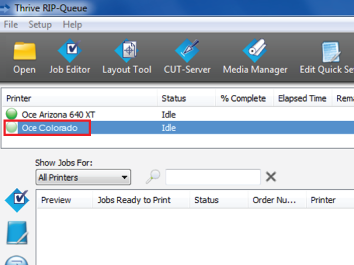 |
|
3 |
Klicken Sie auf [Configure printer] (Drucker konfigurieren). Das Menü [Configure printer] (Drucker konfigurieren) wird angezeigt. |
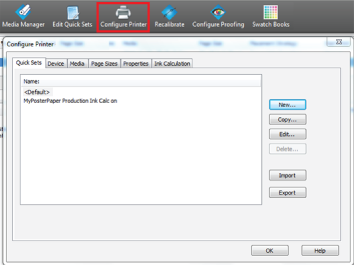 |
|
4 |
Wählen Sie die Registerkarte [Media] (Material), und klicken Sie auf [Import] (Importieren). Es öffnet sich ein Fenster. |
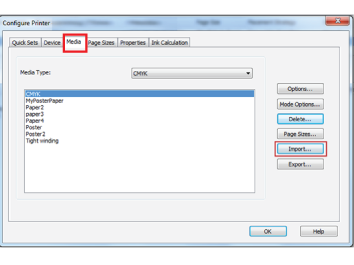 |
|
5 |
Wählen Sie unter [Files and Type] (Dateien und Typ) den Typ Media Library Files (*.OML). |
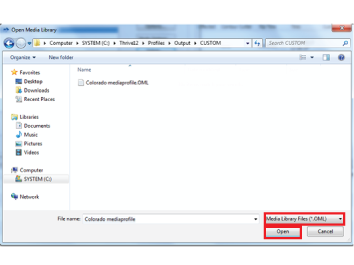 |
|
6 |
Klicken Sie auf [Open] (Öffnen), und suchen Sie die Materialbibliotheksdateien (*.OML). |
|
|
7 |
Klicken Sie auf [OK]. Das Fenster wird geschlossen. |
|
|
8 |
In der RIP-Warteschlange können Sie sehen, dass die Materialprofile installiert und verwendungsbereit sind. |
|
Schritt |
Aktion |
|
|---|---|---|
|
1 |
Öffnen Sie die RIP Queue (RIP-Warteschlange) von Onyx. |
|
|
2 |
Klicken Sie auf [Media Manager] (Materialverwaltung). Die Anwendung Media Manager wird geöffnet. |
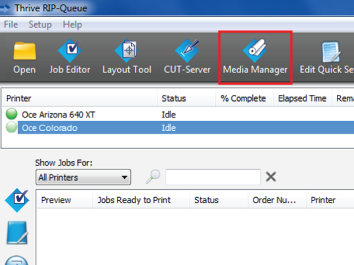 |
|
3 |
Klicken Sie auf das Druckersymbol für Océ Colorado 1640, und klicken Sie dann oben auf das Symbol [Media library] (Materialbibliothek). |
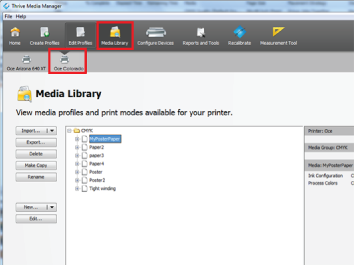 |
|
4 |
Wählen Sie das Materialprofil aus der Liste aus, und klicken Sie auf [Make Copy] (Kopie erstellen). Ein neues Fenster öffnet sich. |
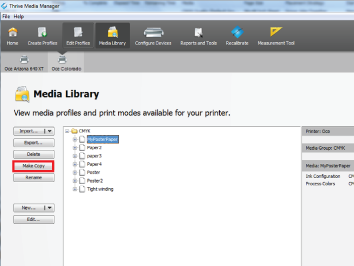 |
|
5 |
Geben Sie den Namen des neuen Materialprofils ein, und klicken Sie für den neuen ICC-Arbeitsablauf auf [Ok]. Ein neues Fenster öffnet sich. |
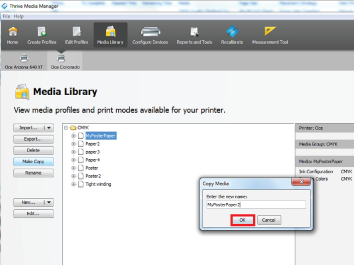 |
|
6 |
Führen Sie alle Schritte des Assistenten durch. Weitere Informationen zu den allgemeinen Einstellungen finden Sie in der Dokumentation zu Onyx. |
|
|
7 |
Sie können die spezifische Materialkategorie für den Drucker Océ Colorado 1640 und die Materialeinstellungen unter [Basic Media Profile Settings] (Grundlegende Materialprofileinstellungen) ändern. Klicken Sie auf [Media options] (Materialoptionen). |
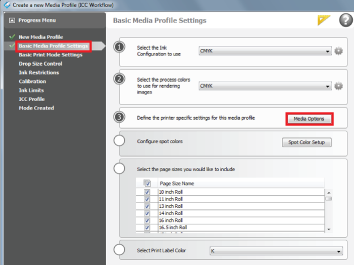 |
|
8 |
Klicken Sie auf die drei Punkte. Wählen Sie in dem neuen Fenster einen Materialtyp aus, und klicken Sie auf [Edit] (Bearbeiten). |
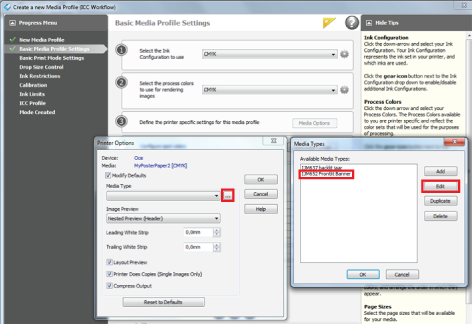 |
|
9 |
Ein neues Fenster öffnet sich. Sie können eine neue Materialkategorie auswählen und/oder die Materialeinstellungen ändern. Weitere Informationen finden Sie unter Wählen einer Materialkategorie, Ändern der Materialeinstellungen.
|
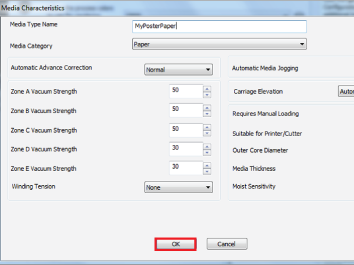 |
|
10 |
Klicken Sie auf [Ok], um das Fenster zu schließen. |
|
|
11 |
Führen Sie die erforderlichen Schritte durch. Sie können die Einstellungen für den spezifischen Druckmodus des Druckers Océ Colorado 1640 unter [Basic Print Mode Settings] (Grundlegende Druckmoduseinstellungen) ändern. Sie können den Druckmodus ändern oder neu eingeben. Weitere Informationen finden Sie unter Auswählen eines Druckmodus. Verwenden Sie den Namen des ausgewählten Druckmodus, um Verwirrung zu vermeiden. |
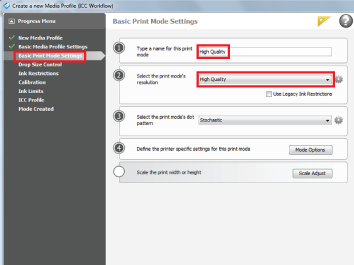 |
|
12 |
Klicken Sie auf [Mode options] (Modusoptionen), und ändern Sie die Modusoptionen wie gewünscht. Weitere Informationen finden Sie unter Ändern der Materialeinstellungen. |
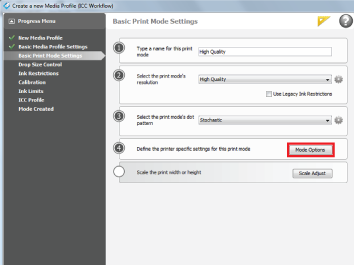 |
|
13 |
Klicken Sie auf [Ok], um das Fenster zu schließen. |
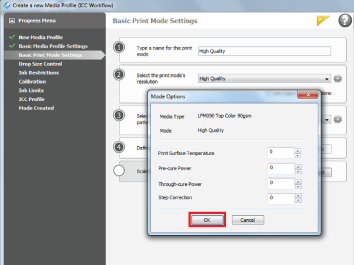 |
|
14 |
Führen Sie alle Schritte vollständig durch, um das Materialprofil zu erstellen. |
Das Erstellen neuer Materialprofile sollte erfahrenen Benutzern oder Fachleuten für Farbdruck vorbehalten bleiben.
|
Schritt |
Aktion |
|
|---|---|---|
|
1 |
Öffnen Sie die RIP Queue (RIP-Warteschlange) von Onyx. |
|
|
2 |
Klicken Sie auf [Media Manager] (Materialverwaltung). Die Anwendung Media Manager wird geöffnet. |
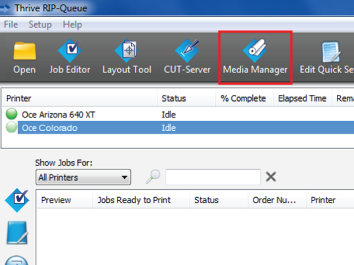 |
|
3 |
Klicken Sie auf das Druckersymbol für Océ Colorado 1640, und klicken Sie dann oben auf das Symbol [Create profiles] (Materialbibliothek). |
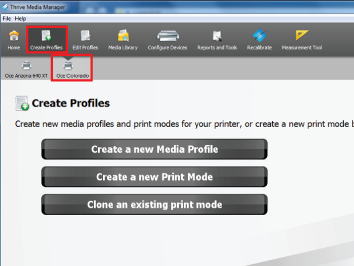 |
|
4 |
Klicken Sie auf [Create a new media profile] (Neues Materialprofil erstellen). Ein neues Fenster öffnet sich. |
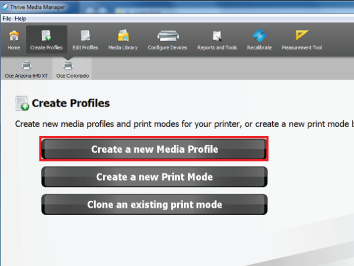 |
|
5 |
Klicken Sie für den neuen ICC-Arbeitsablauf auf [Ok]. Ein neues Fenster öffnet sich. |
|
|
6 |
Geben Sie den Namen des neuen Materialprofils ein. |
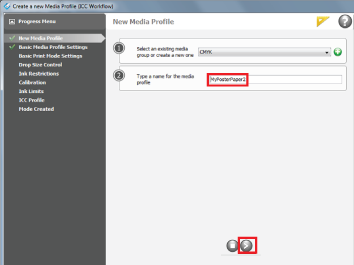 |
|
7 |
Führen Sie alle Schritte des Assistenten durch. Weitere Informationen zu den allgemeinen Einstellungen finden Sie in der Dokumentation zu Onyx. |
|
|
8 |
Ändern Sie die spezifische Materialkategorie für den Drucker Océ Colorado 1640 und die Materialeinstellungen unter [Basic Media Profile Settings] (Grundlegende Materialprofileinstellungen). Klicken Sie auf [Media options] (Materialoptionen). |
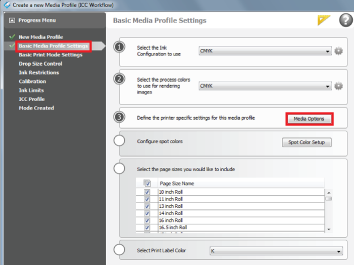 |
|
9 |
Klicken Sie auf die drei Punkte, und klicken Sie dann in dem neuen Fenster auf [Add ] (Hinzufügen). |
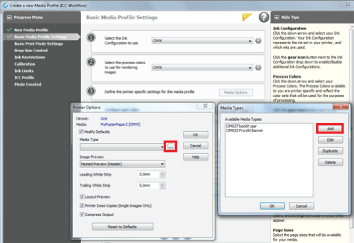 |
|
10 |
Es öffnet sich ein neues Fenster: Wählen einer Materialkategorie und Ändern der Materialeinstellungen. |
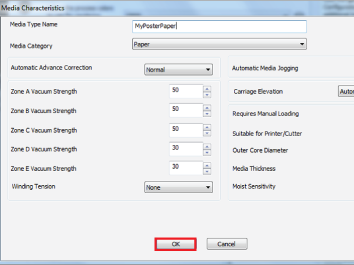 |
|
11 |
Klicken Sie auf [Ok], um das Fenster zu schließen. |
|
|
12 |
Führen Sie die erforderlichen Schritte durch. Ändern Sie die Einstellungen für den spezifischen Druckmodus des Druckers Océ Colorado 1640 unter [ Basic Print Mode Settings] (Grundlegende Druckmoduseinstellungen). Geben Sie den Namen des Druckmodus ein, und führen Sie den Vorgang Auswählen eines Druckmodus durch. Verwenden Sie den Namen des ausgewählten Druckmodus, um Verwirrung zu vermeiden. |
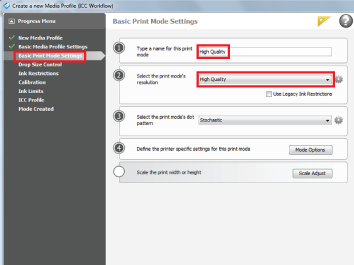 |
|
13 |
Klicken Sie auf [Mode options] (Modusoptionen), und ändern Sie die Modusoptionen wie gewünscht. Weitere Informationen finden Sie unter Ändern der Materialeinstellungen. |
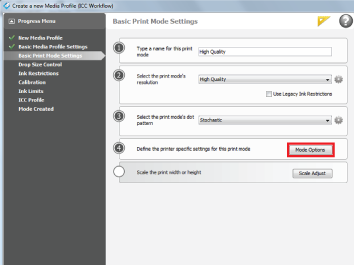 |
|
14 |
Klicken Sie auf [Ok], um das Fenster zu schließen. |
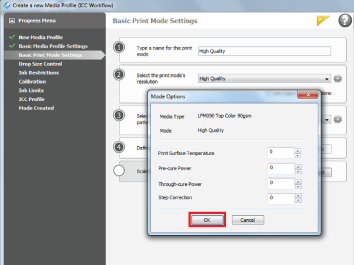 |
|
15 |
Führen Sie alle Schritte vollständig durch, um das Materialprofil zu erstellen. |